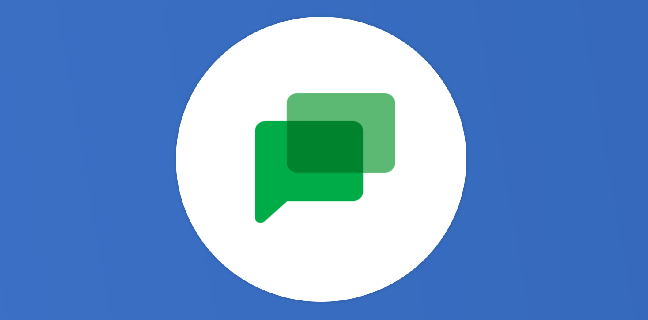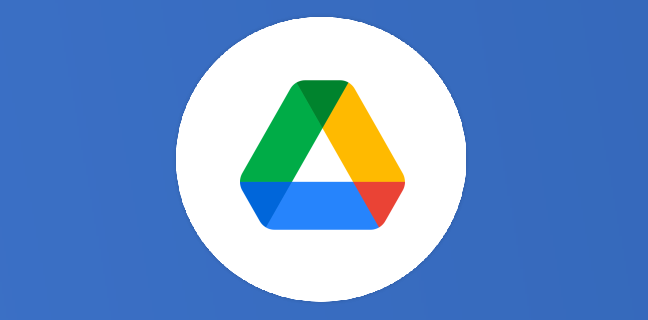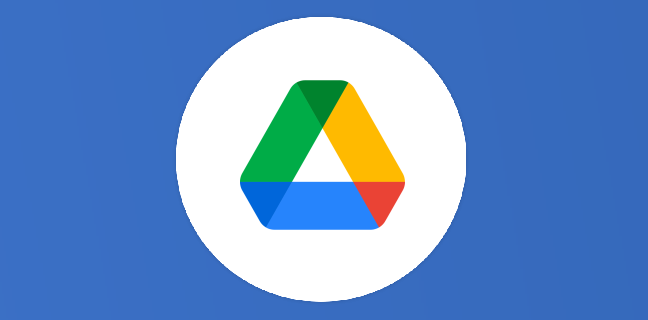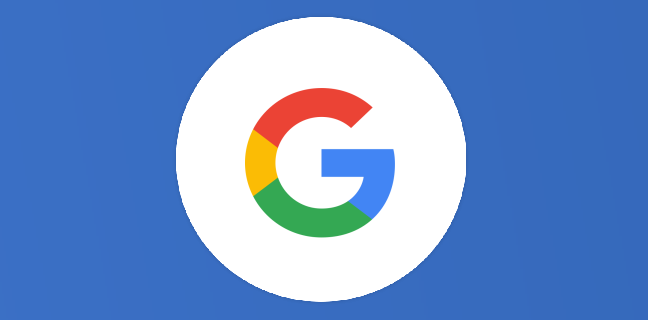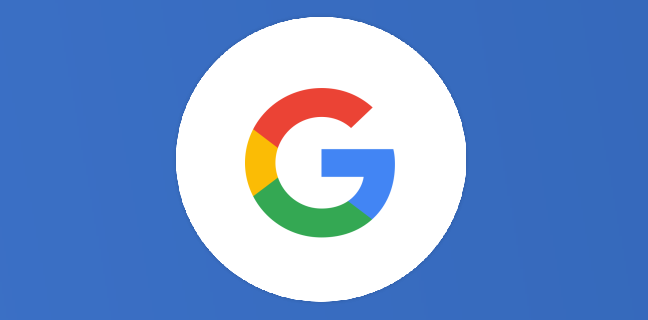Gmail : supprimer ses mails en un clic
Vous utilisez Gmail comme boîte de messagerie mais vous vous sentez envahi car vous avez trop d’e-mails ? Désencombrez rapidement votre boîte mail en libérant l’espace de stockage avec ces astuces !Effacer l’intégralité des courriels […]
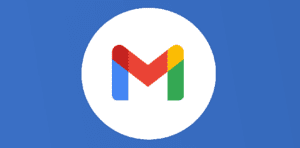
Ce que vous allez découvrir
- Effacer l'intégralité des courriels sur Gmail en un clic
- Effacer les courriels d'une catégorie spécifique
Gmail : supprimer ses mails en un clic

Vous utilisez Gmail comme boîte de messagerie mais vous vous sentez envahi car vous avez trop d’e-mails ? Désencombrez rapidement votre boîte mail en libérant l’espace de stockage avec ces astuces !
Effacer l’intégralité des courriels sur Gmail en un clic
La première approche consiste à effectuer un nettoyage complet de l’espace de stockage sur Gmail. Pour le faire :
Connectez-vous à votre compte Gmail via un navigateur web ;
Dans le menu de gauche, cliquez sur « Plus » ;
Sélectionnez « Tous les messages » ;
Cochez la case « Sélectionner » située en haut à gauche ;
Cliquez sur l’option « Sélectionner les X conversations dans Tous les messages » qui vient d’apparaître en bleu, au-dessus de votre boîte de réception ;
Cliquez sur l’icône de la corbeille pour supprimer les messages sélectionnés ;
Confirmez l’action de suppression groupée dans la fenêtre qui s’affiche.
Effacer les courriels d’une catégorie spécifique
Pour éviter la tâche fastidieuse de devoir supprimer manuellement chaque e-mail sur votre ordinateur, concentrez-vous sur une catégorie spécifique. Par défaut, Gmail classe les messages dans plusieurs onglets : « Principale », « Promotions », « Réseaux Sociaux », etc.
Les différentes catégories sur Gmail

Vous pouvez également trouver les catégories « Notifications » et « Forums » en suivant cette méthode :
Ouvrez votre compte Gmail dans un navigateur web ;
Cliquez sur l’icône « Paramètres » située
Veuillez créer un compte pour lire la suite de cette ressource
L’accès à cette ressource se fait gratuitement en créant un compte Numerifan. Les abonnements payants donnent également accès aux cours gratuits.

Cet article est réservé aux abonnés. Pourquoi ?
Fournir tout ce contenu nous demande beaucoup de temps, des ressources et une veille permanente. Accédez à ce contenu en rejoignant notre super communauté, pour tous nous remercier 💪
Besoin d'un peu plus d'aide sur Gmail ?
Des formateurs sont disponibles toute l'année pour vous accompagner et optimiser votre utilisation de Gmail, que ce soit pour votre entreprise ou pour vos besoins personnels !
Découvrir nos formations Gmail
- Articles connexes
- Plus de l'auteur

 Sheets
Sheets  Agenda
Agenda  Forms
Forms  Apps Script
Apps Script  Gmail
Gmail  Chat
Chat  Meet
Meet  Contacts
Contacts  Chrome
Chrome  Sites
Sites  Looker Studio
Looker Studio  Slides
Slides  Docs
Docs  Drive
Drive  AppSheet
AppSheet  Admin Workspace
Admin Workspace 
 Android
Android  Chromebook
Chromebook  Equipements Google
Equipements Google  Google Cloud Platform
Google Cloud Platform  Google Photos
Google Photos  Maps
Maps  Youtube
Youtube